แอปและบริการอื่นๆ ของ Apple ส่วนใหญ่ไม่เหมือนกับแอปและบริการอื่นๆ ของ Apple ตรงที่ Siri ได้รับคุณสมบัติใหม่ๆ ไม่ชัดเจนเสมอไป แม้ว่าคุณจะเป็นผู้ใช้ Siri ตัวยง คุณก็ไม่มีทางจับได้ทั้งหมด โดยเฉพาะอย่างยิ่งเมื่อ Apple ครึ่งหนึ่งไม่ได้กล่าวถึงเลยด้วยซ้ำ แต่นั่นคือสิ่งที่เรามาที่นี่ และนี่คือทุกสิ่งที่คุณจำเป็นต้องรู้เกี่ยวกับ Siri ในกลุ่มคุณสมบัติล่าสุด
Siri ได้รับการออกแบบมาเพื่อให้คุณสามารถสื่อสารกับ iPhone และอุปกรณ์อื่นๆ ที่รองรับได้ ได้อย่างง่ายดายที่สุด ซึ่งมักจะหมายถึงการโต้ตอบกับ iPhone ของคุณแบบแฮนด์ฟรีโดยใช้หวัดดี Siri แต่นั่นไม่ใช่ทั้งหมดที่ Siri มอบให้ ผู้ช่วยเสมือนจะฉลาดขึ้นทุกครั้งที่มีการทำซ้ำใหม่ โดยมอบเครื่องมือมากมายสำหรับการนำทาง iPhone ของคุณและใช้ประโยชน์สูงสุดจากมัน
กลุ่มคุณสมบัติล่าสุดมาพร้อมกับ iOS 16.0 และใหม่กว่า อ่านต่อเพื่อดูสิ่งใหม่ๆ ทั้งหมดที่ Siri สามารถทำได้บน iPhone ของคุณ
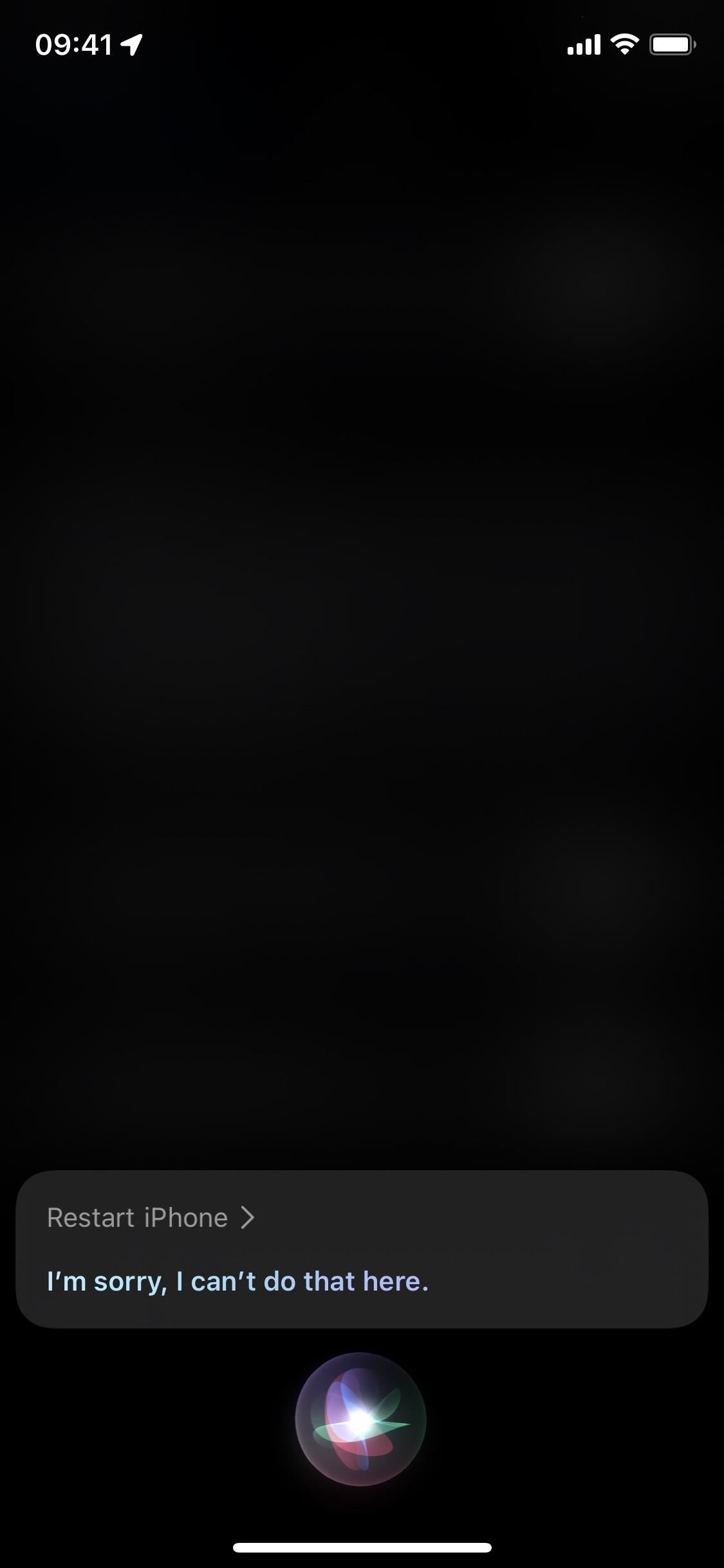
1. รีสตาร์ท iPhone ของคุณ
ก่อนหน้านี้ คุณสามารถรีสตาร์ท iPhone ได้ตลอดเวลาโดยบังคับให้รีสตาร์ทโดยใช้ลำดับปุ่มที่ไม่สะดวก (ซึ่งไม่ดีที่จะทำเว้นแต่คุณจะประสบปัญหา) โดยใช้ AssistiveTouch หรือผ่านทางเสียง ควบคุม. Siri จะไม่ทำงานดังที่เห็นในภาพหน้าจอด้านซ้ายด้านล่าง
ใน iOS 16.0 และใหม่กว่า Siri สามารถรีสตาร์ท iPhone ให้คุณได้ เริ่มต้น Siri จากปุ่มด้านข้างหรือปุ่มโฮม หวัดดี Siri หรือพิมพ์ไปที่ Siri จากนั้นขอให้”รีสตาร์ท iPhone”หรือ”รีสตาร์ทโทรศัพท์”iPhone ของคุณจะต้องปลดล็อคโดยใช้ Face ID, Touch ID หรือรหัสผ่านของคุณ ก่อนที่ Siri จะพยายามดำเนินการใดๆ จากนั้นระบบจะขอให้คุณยืนยันว่าคุณต้องการเริ่มต้นใหม่ดังที่เห็นในภาพหน้าจอด้านขวาด้านล่าง แตะหรือพูดว่า”รีสตาร์ท”
2. เรียกใช้ทางลัดที่พร้อมใช้งาน
ใน iOS 16.0 และใหม่กว่า Siri สามารถเรียกใช้ทางลัดที่สร้างไว้ล่วงหน้าจากแอปที่ติดตั้งไว้โดยไม่ต้องตั้งค่าเพิ่มเติม สิ่งนี้เกิดขึ้นได้เนื่องจาก App Intents API ใหม่ ซึ่งช่วยให้นักพัฒนาสร้างทางลัดในตัวที่พร้อมใช้งานสำหรับแอปของตน แทนที่จะสร้างทางลัดของคุณเองสำหรับงานทั่วไปในแอปทางลัด พวกมันพร้อมให้คุณใช้งานแล้ว
ไม่ใช่ทุกแอปที่มีทางลัดพร้อมใช้งาน แต่คุณสามารถดูรายการทางลัดเหล่านั้นได้ ทั้งหมดในส่วนทางลัดแอพในแอพทางลัด หากต้องการใช้ ให้เรียก Siri แล้วพูดชื่อทางลัดแอพ ทางลัดบางรายการอาจรองรับคำเหมือน ดังนั้นคุณอาจไม่ต้องใช้วลีที่ตรงทั้งหมดเพื่อเรียกใช้คำสั่ง คุณยังสามารถเรียกใช้งานได้จากการค้นหาโดย Spotlight หรือทางลัดด้วย
3. ค้นหาว่าคุณทำอะไรได้บ้าง
Siri มีประโยชน์มาก แต่ผู้ใช้มักจะไม่รู้วิธีใช้ทั้งหมด บน iOS 16.0 และใหม่กว่า หากคุณเริ่มต้น Siri จากปุ่มด้านข้างหรือปุ่มโฮม หวัดดี Siri หรือพิมพ์ไปที่ Siri ว่า”ฉันจะทำอะไรที่นี่”จะช่วยให้คุณค้นพบสิ่งที่เป็นไปได้ ฟีเจอร์นี้ใช้ได้กับ iPhone XS และรุ่นใหม่กว่า
เมื่อคุณอยู่ในแอพที่รองรับทางลัดแอพ (ดูด้านบน) จะแสดงรายการทางลัดที่สร้างไว้ล่วงหน้าให้ใช้งานได้ แต่คุณสามารถถามบางอย่างเช่น”ฉันจะทำอะไรกับ [ชื่อแอป]”หากมีการทำงานของ Siri น้อยหรือไม่มีเลยสำหรับบางแอป Siri จะแนะนำสิ่งอื่นๆ ที่คุณสามารถใช้ Siri ได้ เช่น การเปิดไฟฉาย
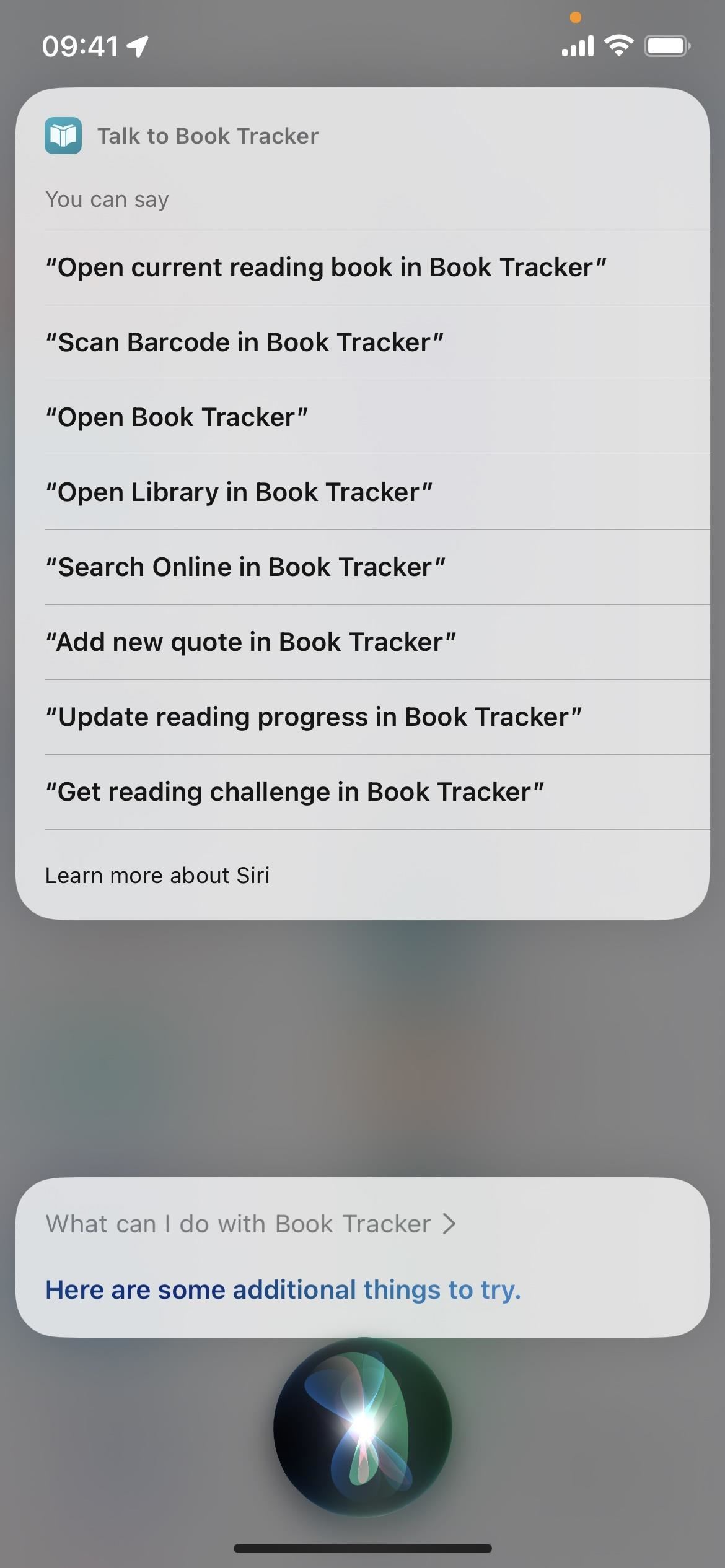
4. แปลงข้อความเป็นอีโมจิ
คุณสามารถใช้ Siri บน iOS 16 และใหม่กว่าเพื่อแทรกอักขระอีโมจิในข้อความและโน้ตโดยพูดชื่ออีโมจิตามด้วยคำว่า”อีโมจิ”ตัวอย่างเช่น คุณสามารถพูดว่า”อีโมจิหน้ายิ้ม””อีโมจิแมว”และ”อีโมจิหัวใจ”ติดกัน แล้ว Siri จะแปลงแต่ละรายการเป็นอีโมจิที่เกี่ยวข้อง ก่อนการอัปเดต Siri จะสะกดคำแทน
ฟีเจอร์นี้ใช้ได้กับ iPhone XS และรุ่นที่ใหม่กว่า และใช้ได้กับแอพของ Apple หรือของบริษัทอื่นที่ให้ Siri เพิ่มหรือโพสต์ข้อความ เช่น เมล ข้อความ โน้ต เตือนความจำ และ WhatsApp คุณยังสามารถเพิ่มอิโมจิโดยใช้เครื่องมือเขียนตามคำบอกในแอพ
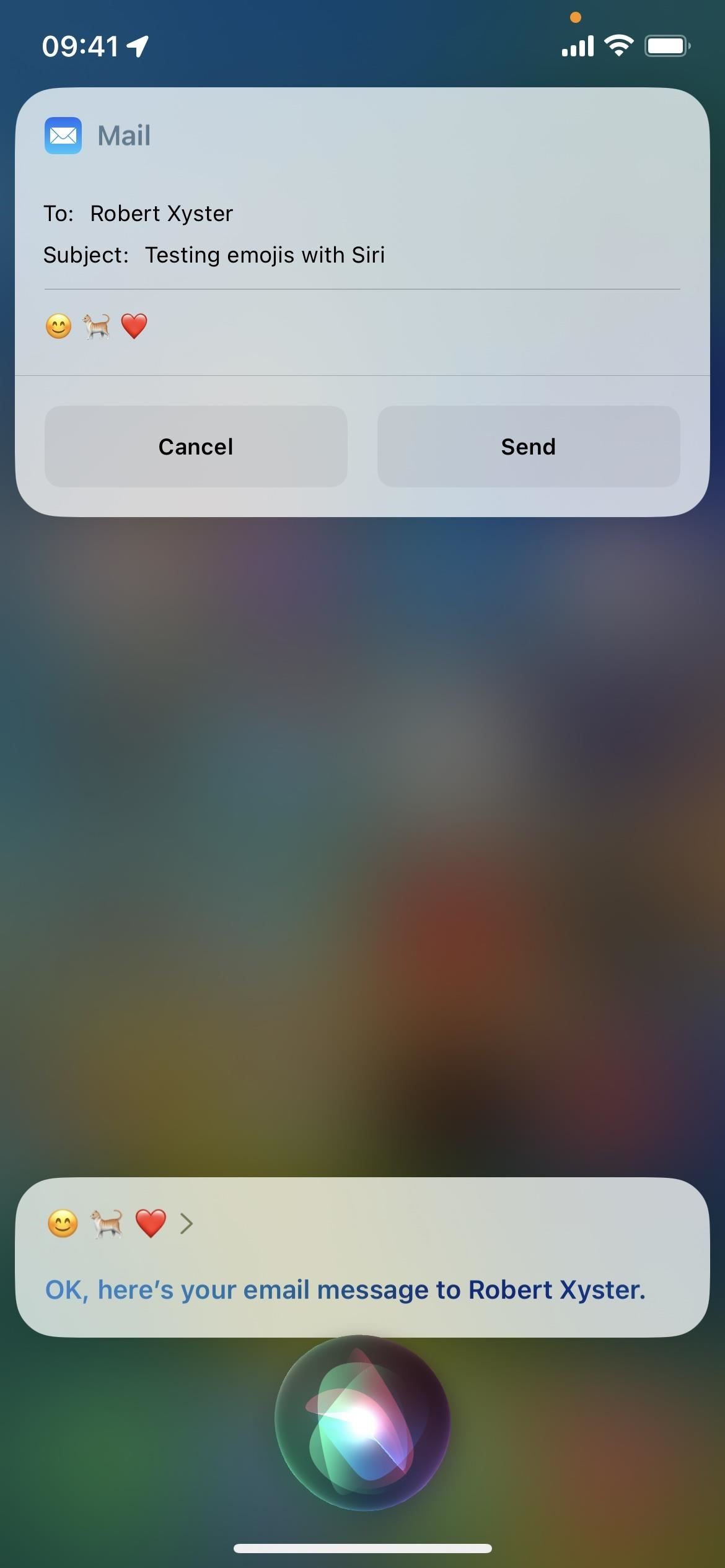
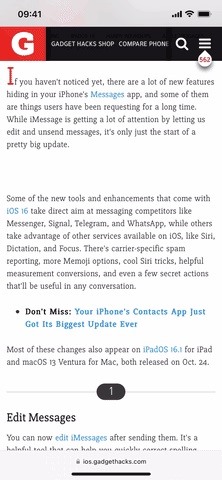
5. วางสาย
คุณอาจไม่สามารถกดปุ่มบน iPhone เพื่อวางสายในแอพ FaceTime หรือโทรศัพท์ได้ตลอดเวลา และ Siri สามารถช่วยคุณในสถานการณ์เหล่านั้นได้แล้ว เพียงพูดว่า”หวัดดี Siri วางสาย”เมื่อคุณต้องการจบการสนทนา แล้ว Siri จะตัดสาย คนอื่นๆ ในสายจะได้ยินคุณพูด แต่ก็คุ้มค่าแน่นอนเมื่อคุณต้องการวางสายแบบแฮนด์ฟรี
ฟีเจอร์นี้มีให้ใน iOS 16.0 และใหม่กว่าสำหรับ iPhone 11 และรุ่นที่ใหม่กว่า. อย่างไรก็ตาม ยังใช้งานได้บน iPhone XS, XS Max และ XR เมื่อใช้ AirPods หรือ หูฟัง Beats ที่รองรับ Siri มันไม่ได้เปิดใช้งานตามค่าเริ่มต้น ดังนั้นคุณจะต้องไปที่การตั้งค่า-> Siri & การค้นหา-> โทรวางสาย และเปิดสวิตช์ คุณสามารถทำได้จากการตั้งค่า –> การเข้าถึง –> Siri –> วางสาย
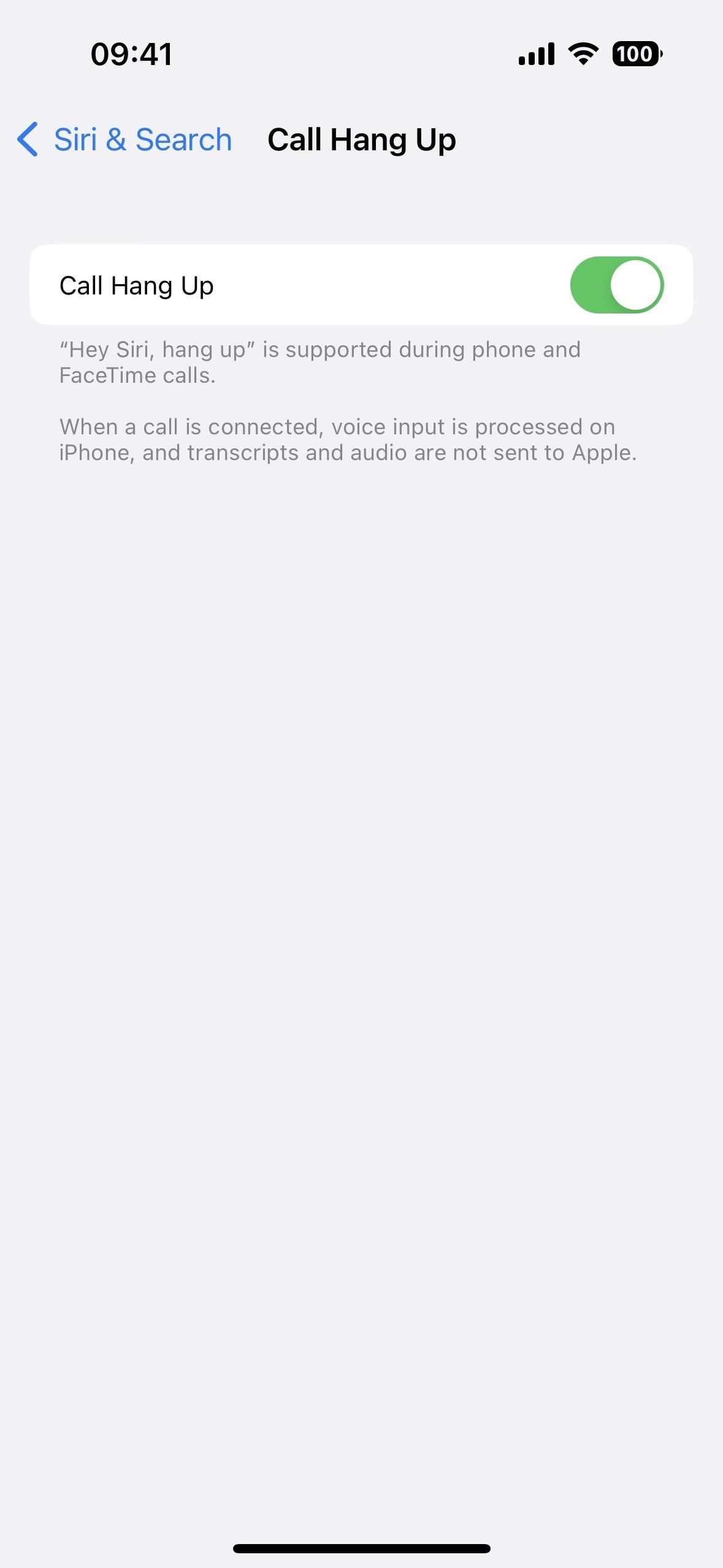
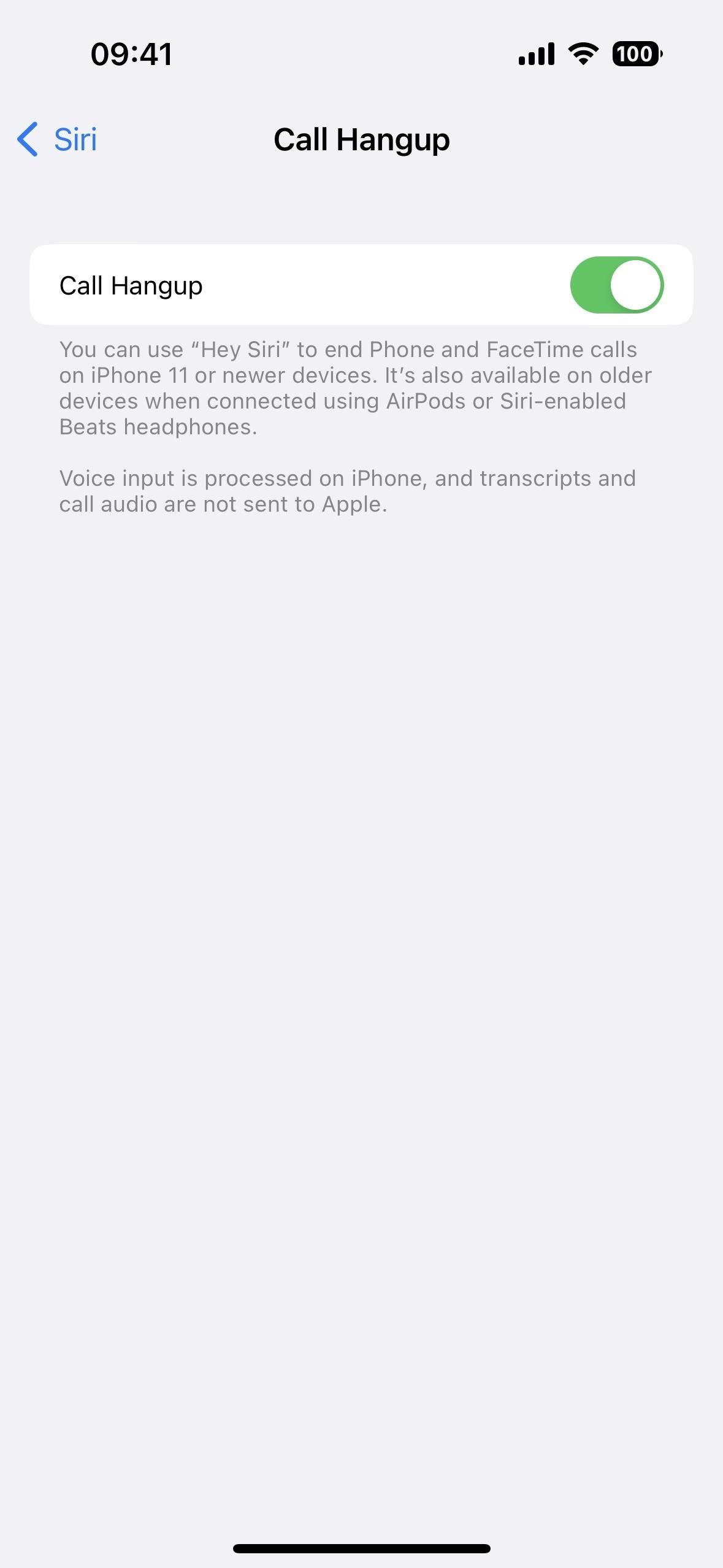
6. ปรับเวลาหยุดชั่วคราวของ Siri
ไปที่การตั้งค่า-> การช่วยการเข้าถึง-> Siri บน iOS 16.0 และใหม่กว่า แล้วคุณจะพบส่วนที่คุณสามารถปรับระยะเวลาหยุดชั่วคราวของ Siri ได้ เช่น ระยะเวลา ระหว่างช่วงที่คุณพูดจบและตอนที่ Siri รับสาย หาก Siri ตอบกลับคุณอย่างต่อเนื่องก่อนที่คุณจะถามคำถามหรือคำสั่งทั้งหมด ให้เปลี่ยนความยาวจากค่าเริ่มต้นเป็นยาวขึ้นหรือยาวที่สุดเพื่อให้แน่ใจว่า Siri จะบันทึกคำขอทั้งหมดของคุณ
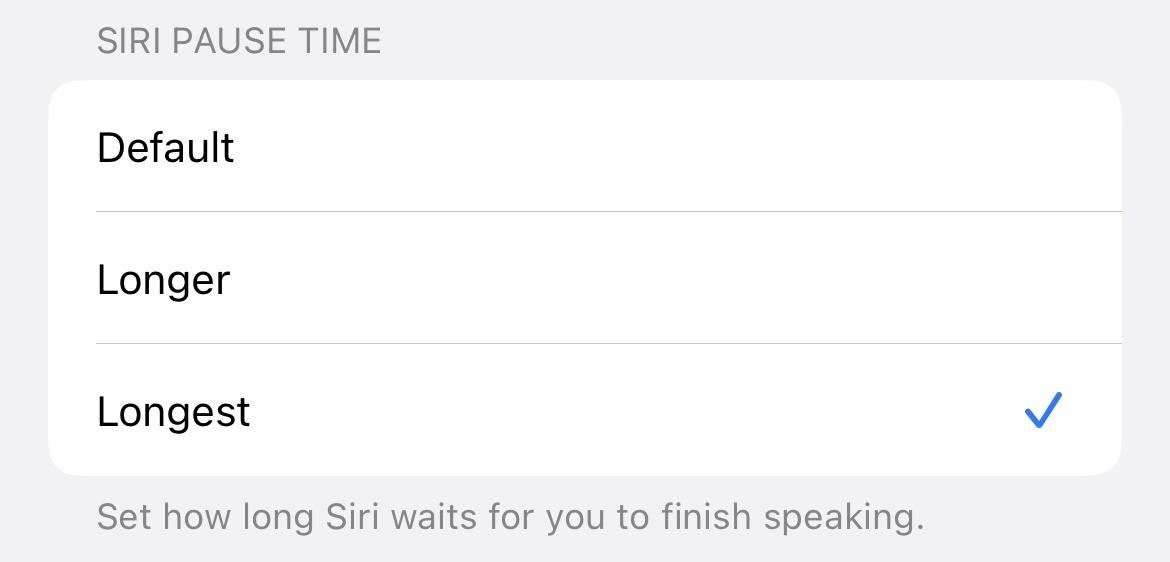
7. การรักษาความปลอดภัยที่แข็งแกร่งขึ้นสำหรับข้อมูล Siri ที่ซิงค์กับ iCloud
ใน iOS 16.2 และใหม่กว่า ทางลัด Siri ที่ซิงค์กับบัญชี iCloud ของคุณสามารถป้องกันได้ด้วยการเข้ารหัสจากต้นทางถึงปลายทาง คุณต้องเปิดใช้งานคุณสมบัติการปกป้องข้อมูลขั้นสูงใหม่ในการตั้งค่าบัญชี iCloud ของคุณเพื่อความปลอดภัยเพิ่มเติม คุณต้องใช้การรับรองความถูกต้องด้วยสองปัจจัยสำหรับ Apple ID ของคุณและรหัสผ่านหรือรหัสผ่านของ iPhone และคุณต้องมีผู้ติดต่อหรือคีย์การกู้คืนอย่างน้อยหนึ่งรายการ
หากไม่ได้เปิดใช้การปกป้องข้อมูลขั้นสูง ทางลัด Siri พร้อม กับข้อมูลอื่นๆ จะใช้ค่าเริ่มต้นเป็นการป้องกันมาตรฐาน โดยที่”ข้อมูลจะถูกเข้ารหัสระหว่างการส่งและจัดเก็บในรูปแบบที่เข้ารหัสเมื่อไม่ได้ใช้งาน”
8. ประกาศการแจ้งเตือนผ่านลำโพง
เราสามารถให้ Siri ประกาศการแจ้งเตือนตามเวลา ข้อความตรง หรือการแจ้งเตือนทั้งหมดจากแอพบน CarPlay, AirPods และหูฟัง Beats บางรุ่นได้แล้ว แต่ใน iOS 16.0 และใหม่กว่า มีตัวเลือกในการ”ประกาศการแจ้งเตือนผ่านลำโพง”ผ่านการตั้งค่า-> การช่วยการเข้าถึง-> Siri
การสลับเปิดเป็นการเลิกซ่อนเมนูย่อย”ประกาศการแจ้งเตือน”ซึ่งเป็นทางลัดไปยังรายการเดียวกัน ตัวเลือกที่มีอยู่ในการตั้งค่า-> Siri & การค้นหา-> ประกาศการแจ้งเตือน
เหมือนที่ผ่านมา Siri จะหลีกเลี่ยงการขัดจังหวะคุณ และจะฟังหลังจากอ่านการแจ้งเตือนเพื่อดูว่าคุณต้องการตอบกลับหรือไม่โดยที่คุณไม่ต้องเรียกใช้”หวัดดี สิริ”คุณจะสังเกตเห็นสิ่งนี้ได้มากที่สุดบนหน้าจอล็อคหรือเมื่อไม่ได้ใช้ iPhone ตราบใดที่ iPhone ของคุณไม่ได้ตั้งค่าเป็นโหมดปิดเสียง
9. ประกาศการแจ้งเตือนบนอุปกรณ์ช่วยฟัง
หากคุณใช้อุปกรณ์ช่วยฟัง Made for iPhone คุณสามารถสั่งให้ Siri ประกาศการแจ้งเตือนได้ในที่สุดเมื่อคุณสวมใส่ การตั้งค่าบน iOS 16.0 และใหม่กว่าควรใช้งานได้ผ่านการตั้งค่า-> Siri & การค้นหา-> ประกาศการแจ้งเตือน หากคุณไม่เห็น แสดงว่าคุณไม่ได้ติดตั้งเครื่องช่วยฟังหรืออุปกรณ์ฝัง MFi บน iPhone ของคุณ
10. เปิด/ปิดรับสายอัตโนมัติ
ก่อนหน้านี้ คุณต้องไปที่การตั้งค่า-> การช่วยการเข้าถึง-> แตะ-> การกำหนดเส้นทางเสียงการโทร-> การรับสายอัตโนมัติเพื่อเปิดหรือปิดการตั้งค่าที่ทำให้ Siri รับสายสำหรับคุณใน FaceTime และโทรศัพท์ บน iOS 16 และใหม่กว่า คุณสามารถขอให้ Siri”เปิด (หรือปิด) การตอบรับอัตโนมัติ”ซึ่งจะช่วยประหยัดเวลาได้มาก อย่างไรก็ตาม คุณจะต้องไปที่การตั้งค่าการรับสายอัตโนมัติเพื่อปรับเวลารอก่อนที่ Siri จะรับสาย
11. เปิดใช้งานการส่งข้อความอัตโนมัติ
ไม่ใช่เรื่องใหม่ที่คุณสามารถใช้ Siri เพื่อเขียนและส่งข้อความได้ แต่คุณจะต้องยืนยันด้วยตนเองเสมอว่าต้องการส่งข้อความนั้น อย่างไรก็ตาม iOS 16 และใหม่กว่าให้คุณข้ามการยืนยันด้วยตนเองผ่านการตั้งค่า-> Siri & การค้นหา-> ส่งข้อความโดยอัตโนมัติ และคุณสามารถควบคุมว่าจะทำงานผ่าน CarPlay หูฟัง หรืออุปกรณ์ช่วยฟังหรือไม่ เมื่อเปิดใช้งาน Siri จะส่งข้อความโดยอัตโนมัติหลังจากผ่านไปสี่หรือห้าวินาที เว้นแต่คุณจะยกเลิก
12. เพลง Shazamms ซิงค์ในที่สุด
คุณสามารถขอให้หวัดดี Siri ระบุเพลงที่กำลังเล่นโดยใช้ Shazam ได้ แต่ผลลัพธ์จะไม่ซิงค์กับแอป Shazam และส่วนควบคุม Music Recognition ของ Control Center ใน iOS 16 และใหม่กว่า ทุกอย่างจะซิงค์กันในที่สุด ดังนั้นคุณจะไม่มีปัญหาในการค้นหาแทร็กที่คุณ Shazammed เพียงตรวจสอบให้แน่ใจว่าได้เปิดใช้งานทั้ง Shazam และ Music Recognition ในการตั้งค่า iCloud ของคุณ
13. ฟังก์ชันออฟไลน์ที่มากขึ้น
ใน iOS 16 และใหม่กว่า Siri สามารถประมวลผลคำขอได้มากขึ้นเมื่อ iPhone ของคุณออฟไลน์ ซึ่งรวมถึงการโต้ตอบกับระบบควบคุมบ้านอัจฉริยะ (อุปกรณ์ HomeKit) การแจ้งเตือน ข้อความเสียง และคำขออินเตอร์คอม การสนับสนุนแบบออฟไลน์ที่ขยายออกไปใช้งานได้บน iPhone XS และใหม่กว่า
14. คำแนะนำแอพคลิปที่แม่นยำยิ่งขึ้น
แอพคลิปอาจปรากฏในวิดเจ็ตคำแนะนำโดย Siri (และ Spotlight) เมื่อใดก็ตามที่ iPhone ของคุณคิดว่าคุณอาจต้องการ แต่ iOS 16 ขึ้นไปจะเพิ่มคำแนะนำตำแหน่งที่แม่นยำ ซึ่งทำให้คุณมีโอกาสมากขึ้น จะได้เห็น App Clip ที่เหมาะสมในเวลาที่เหมาะสม ตัวอย่างเช่น วิดเจ็ตคำแนะนำโดย Siri อาจแสดง App Clip ของร้านอาหารให้คุณชำระค่าอาหารเมื่อรับประทานอาหารนอกบ้าน (แอพคลิปเป็นส่วนหนึ่งของแอพที่ทำงานทันทีโดยไม่ต้องติดตั้งทั้งแอพ)
15. ชอบการตอบสนองแบบเงียบ
การตั้งค่าการตอบสนองด้วยเสียงของ Siri นั้นค่อนข้างสับสนใน iOS 16.1 และรุ่นก่อนหน้า แต่ iOS 16.2 จะช่วยเคลียร์สิ่งต่าง ๆ โดยเพิ่มตัวเลือกใหม่”ต้องการการตอบสนองแบบเงียบ”ใน iOS 16 เวอร์ชันก่อนหน้า มีตัวเลือกสำหรับ”อัตโนมัติ”และ”ต้องการการตอบกลับด้วยเสียง”เท่านั้น
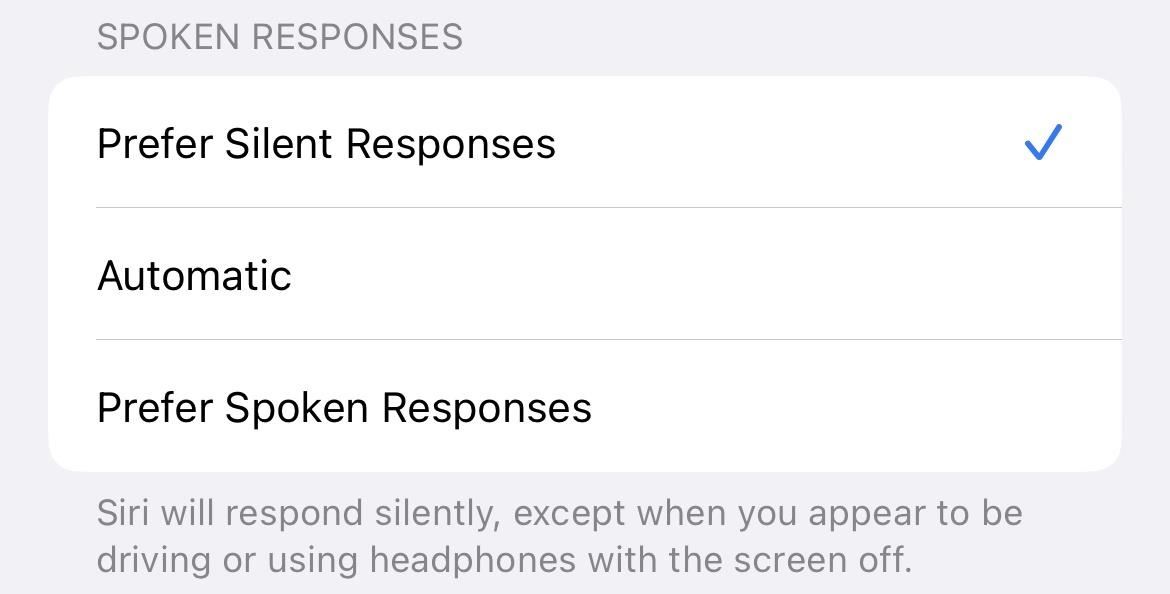
อย่า’พลาดไม่ได้: iOS 16.2 มีการเปลี่ยนแปลงครั้งใหญ่ 39 ประการที่คุณต้องทราบก่อนอัปเดต iPhone ของคุณ
รักษาการเชื่อมต่อของคุณให้ปลอดภัยโดยไม่ต้องเสียค่าบริการรายเดือน รับการสมัครสมาชิก VPN แบบไม่จำกัดตลอดชีพสำหรับอุปกรณ์ทั้งหมดของคุณด้วยการซื้อครั้งเดียวจากร้าน Gadget Hacks ใหม่ และรับชม Hulu หรือ Netflix โดยไม่มีข้อจำกัดระดับภูมิภาค เพิ่มความปลอดภัยเมื่อเรียกดูบนเครือข่ายสาธารณะ และอื่นๆ อีกมากมาย
ซื้อเลย (ลด 80%) >
ข้อเสนออื่นๆ ที่คุ้มค่า:
รูปภาพหน้าปกและภาพหน้าจอโดย Jovana Naumovski/Gadget Hacks

